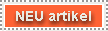Computergraphik: Pixel versus Vector
Einleitung:
Es gibt grundsätzlich 2 Arten von Datenstrukturen, um digitale Bilder darzustellen.
Dieses Referat soll den Versuch darstellen die beiden Begriffe Pixel und Vectorgraphik etwas zu erläutern. Es wird hier aber nicht mehr als eine allgemeine Erklärung geboten. Jedoch soll sie es ermöglichen die Grundbegriffe zu verstehen. Weiters werden hier die Vor- bzw. Nachteile beider Graphikarten genannt. Im Anschluß werden dann auch noch die jeweiligen Einsatzgebiete genannt.
Zuerst soll das digitale Bild, bestehend aus Pixeln erklärt werden.
Pixelgraphik:
Wenn
man sich einmal die Mühe gemacht hat und ein Zeitungsbild mit einer Lupe
angesehen hat, so wird man draufgekommen sein, daß die Bilder aus einzelnen
Punkten bestehen. Bei normaler Betrachtung jedoch "verschmelzen" diese Punkte
jedoch zu einer Fläche. Ein ähnliches Raster könnte man, bei ausreichend
starker Verstärkung, auch bei einem Foto erkennen.
An diesen beiden Beispielen erkennt man, daß realistische Bilder aus einzelnen
Punkten zusammengesetzt werden können, ohne daß unser Auge den Wechsel zwischen
den einzelnen Punkten wahrnimmt.
Einzige Voraussetzung: Die Punkte müssen zahlreich und recht klein sein.
Auf diesem Prinzip basieren auch alle Pixelgraphiken. Diese kleinen Punkte heißen bei einem digitalen Bild 'Pixel'. 'Pix' steht für 'picture', und 'el' für 'element'. Fügt man die beiden Wörter zusammen, so ergibt sich eben 'Pixel'.
Wenn man ein Bild digitalisiert, so ist es als ob man ein sehr feines Drahtgitter drüberlegt und dann die Helligkeit und die Farbe von jedem Loch ermittelt. Die ermittelten Werte werden dann in korrekter Reihenfolge in eine riesige Liste eingetragen.
Doch
wie viele Bildpunkte braucht man, um ein Bild zu beschreiben. Grundsätzlich
gilt natürlich je mehr Punkte je besser. Doch nur bis zu einem bestimmten
Punkt. Nämlich wenn trotz erhöhter Pixelanzahl keine extra Details hinzukommen.
Eine andere Grenze stellt die Auflösung des Monitors dar.
Denn ein Monitor Pixel hat eine bestimmte physische Größe, die sich durch das
Lochraster der Röhre ergibt.
Ein Bild-Pixel dagegen hat eine beliebige Größe. Es ist einfach eine mathematische
Definition, die der Benutzer festlegen kann.
Die Größe und die Anzahl der Bildelemte hängt von der Größe und/oder vom
Betrachtungsabstand ab.
Folgendes Bild soll hier als Demonstrationsobjekt dienen.
Bild: 1 Pixel:
Die kleinst mögliche Pixelanzahl um das Bild zu beschreiben ist selbstverständlich 1. Jedoch ergibt das nicht mehr als die Größe des Bildes und dessen Durchschnittsfarbe und Durchschnittshelligkeit. Also müssen mehr Pixel genommen werden, um mehr Details erkennen zu können!
Nehmen wir nun einmal ein Gitter mit 2x2 Quadraten an.
Bild 2x2: 2x2 Pixel (insgesamt 4)
Nun wird wieder der Durchschnittswert für Farbe und Helligkeit ermittelt. Man kann jedoch nur Unterschiede in der Farbe und der Helligkeit erkennen. Aber nicht mehr.
32x32 Pixel (gesamt 1024 Pixel):
Bei 32x32 kann man bereits das Bild erahnen. Man beachte, daß die Pixelgesamtanzahl sehr schnell steigt (wichtig für Speicherbedarf). Mit zunehmender Pixelzahl steigt natürlich auch die Auflösung.
Wie oben schon erwähnt bringt ab einer bestimmten Pixelanzahl eine weitere Erhöhung der Anzahl keine Verbesserung mehr. Dies liegt an der Festgelegten Pixelgröße des Monitors. Sind die Bildpixel kleiner als die Bildschirmpixel so können sie einfach nicht mehr so klein dargestellt werden. Es hätte also nur Sinn die Pixelanzahl weiter zu vergrößern, wenn man später ins Bild hineinzoomen möchte.
Verkleinert man ein bestehendes Bild, wäre es folglich unsinnig die Pixelanzahl beizubehalten. Sie kann mit Verkleinerung des Bildes proportional mit verringert werden, ohne daß es bemerkt wird.
Graustufen:
Bei
einem digitalen Bild muß die Anzahl der Abstufungen zwischen Grau und Weiß
genau definiert sein. So ist es möglich jedem Bildpunkt genau einen definierten
Wert zuzuweisen. Doch wie viele Abstufungen braucht man, um ein Bild sinnvoll
darzustellen?
Das hängt selbstverständlich von dem Bild selbst ab. Handelt es sich bei dem
Bild um eine SW-Zeichnung usw. Was ist aber bei einem Foto?
Zu diesem Zweck soll hier das Bild durch eine "Grauwerttreppe" mit 8
verschiedenen Abstufungen beschrieben werden.
8 Graustufen:
Bei
Weiß, Schwarz und 6 Abstufungen von Grau sieht das Foto gemustert aus. Es sind
8 Abstufungen also eindeutig zu wenig. Wieviele braucht man aber wirklich.
Durch Test hat man herausgefunden, daß das menschliche Auge ca. 200 Abstufungen
einschließlich S&W erkennen kann. Doch bei den Bildern werden 256
verwendet. Der Grund hierfür ist sehr einfach. Mit 7 Bit könnte man nur 128
Werte unterscheiden. Mit 8 Bit (ein Byte) sind jedoch schon 256 Möglichkeiten
vorhanden. Warum sollte man also nur 200 verwenden?
Das 1-Bit Bild:
Mit
einem Bit ist nur möglich S (0) oder W (1) zu unterscheiden.
Ein Bild würde dann so aussehen.
Bild SW:
Dadurch
daß nur ein Bit benötigt wird um die Helligkeit der Pixel zu bestimmen, sind
solche Bilder selbstverständlich sehr klein.
Mit 2 Bits wären dann 4 Töne möglich. (Weiß, Hellgrau, Dunkelgrau, Schwarz)
2-Bit Bild:
3
Bit: 8 Töne
4 Bit: 16 Töne
5 Bit: 32 Töne
6 Bit: 64 Töne
7 Bit: 128 Töne
8 Bit: 256 Töne
Bittiefe und Grautöne:
8-Bit
Bild
Truecolor durch 24-Bit Farben:
Natürlich ist es auch möglich digitale Fotos in Farbe darzustellen. Da dies aber mehr Information bedeutet werden dafür mehr Bits (und damit Speicherplatz) benötigt. Wie oben schon erklärt, reichen 8 Bit (256 Grautöne), um Schwarzweißbilder ausreichend zu beschreiben. Ein Farbbild setzt sich aus den 3 Primärfarben Rot, Grün und Blau zusammen. Durch additive Farbmischung (wie beim Fernseher!) können alle anderen Farben erzeugt werden. Für jede der 3 Primärfarben werden jeweils auch nur 8 Bit benötigt. Insgesamt sind also 24 Bit nötig um ein Echtfarbenbild (Truecolor) zu charakterisieren. Die Anzahl der möglichen Farben ist daher:
2^24=16.777.213 Farben = 256*256*256
Mischung der Primärfarben:
Wie man an der Mischgraphik sehen kann ergeben alle Primärfarben zusammen Weiß. Schwarz hingegen entsteht, wenn keine der Primärfarben enthalten ist.
Wie sieht aber eigentlich eine Bitmap-Datei aus?
In
einer Bitmap Datei steht eigentlich nichts anderes als die Farbwerte der Pixel.
Natürlich müssen auch noch Dateiname und die Größe der Pixel angegeben werden.
aber das passiert am Anfang der Datei. Danach folgen nur noch die Farbwerte
aller gesamten Pixeln. Sie werden in einer langen Kette einfach hintereinander
aufgelistet.
Schaut man sich ein Primärrotes Bitmap im Hex-Editor einmal an, so wird die
Datei folgendermaßen aussehen.
Bei dem Bild handelte es sich um ein Bitmap mit einer Matrix von 256x256
Pixeln. Zu Demonstrationszwecken wurde das gesamte Bild Rot gemacht.
Doch zum besserem Verständnis sei noch etwas vorher erklärt.
Im Hex-Editor werden die Werte, wie der Name schon sagt hexadezimal angezeigt.
Mit 4 Bit (2^4=16) kann eine Hex-Ziffer dargestellt werden. Man Braucht also 2
Hex-Ziffern (8 Bit) für je eine Farbe. Also stehen in der Hex-Tabelle 6
Hexziffern immer für die Farbe eines Bildpunktes.
Hex-Tabelle für rotes 24-Bit Bild
Die
Reihenfolge der Farben für ein Punkt ist folgendermaßen: Blau Grün Rot.
00 00 FF bedeutet daher, daß das Bild Rot ist.
Interessanterweise
beginnen die Pixel nicht in der oberen linken Ecke, sondern in der unteren
linken. Ist diese fertig wird auf der oberen ganz links wieder begonnen.
Da bei diesem Bild 65.536 (256^2) Punkte beschrieben werden müssen kann man
sich leicht vorstellen, wie lang diese Liste ist.
Ein Weißes Bild sieht mit dem Hex-Editor betrachtet folgendermaßen aus. Da Weiß
aus der Mischung aller Primärfarben entsteht, sind ihre Werte auf FFh gesetzt.
Hex-Tabelle für weißes 24-Bit Bild
Ein SW-Bild (1 Bit) sieht Folgendermaßen aus:
Bild mit schwarzem Streifen
Hex-Tabelle für SW-Bild
Die Nuller repräsentieren den Schwarzen Streifen unten. Die nachfolgenden Fs stehen für die ganzen Einsen (Weiß).
Speicherbedarf:
Wie
oben schon erwähnt braucht eine RGB-Datei 24 Bit für jedes Pixel.
Ein Graustufenbild hingegen benötigt hingegen nur 8 Bit. Daher ist das gleiche
Bild als Graustufenbild etwa 3 mal (24/8) kleiner.
Als SW-Bild wäre es sogar ums 24-fache (24/1) kleiner.
Vor- und Nachteile von Pixelgraphiken:
Pixelgraphiken
eignen sich gut zur naturgetreuen Darstellung von Bildern, weil sie viele
optische Details erlauben. Sie sind jedoch größenabhängig, d.h. sie verlieren
beim Vergrößern an Qualität (Die einzelnen Pixel werden sichtbar).
Doch durch die vielen Details werden noch 2 weitere Nachteile erkauft.
Erstens belegen Pixelbilder viel Speicherplatz, sowohl auf der Festplatte, als
auch im Arbeitsspeicher bei der Bearbeitung. Das ist auch der Grund warum das
Bearbeiten solcher Graphiken viel Rechenzeit in Anspruch nimmt.
Der zweite große Nachteil ist, daß Fehler bei Anderungen kaum bis gar nicht
behoben werden können.
Nachfolgend noch eine tabellarische Übersicht auf die gängigsten Dateiformate:
Schwarzweiß-Bilder
Farbtiefe
8 Bit, 256 Graustufen darstellbar
Anwendungsgebiet
gescannte Schwarzweiß-Fotos, im Computer
erstellte Schwarz-Weiß-Zeichnungen mit
Verläufen
Dateiformate
TIF, BMP, PCX, GIF, JPEG, IFF
Indizierte Farben
Farbtiefe
1 bis 8 Bit, 2 (meist schwarz und weiß) bis 256
Farben möglich
Anwendungsgebiet
mehrfarbige Grafiken wie Zeichnungen, Logos,
Schriftzüge, im Computer erstellte Zeichnungen
mit max. 256 Farben ohne Farbverläufe, aus
Platz- oder Geschwindigkeitsgründen
heruntergerechnete Echtfarb-Bilder usw.
Dateiformate
TIF, BMP, PCX, MAC, GIF, IFF
Echtfarb-Bilder
Farbtiefe
24 Bit (RGB) oder 32 Bit (CMYK),
16,7 Mio. Farben
Anwendungsgebiet
gescannte Farbfotos, fotorealistische Bilder mit
Farbverläufen
Dateiformate
TIF, BMP, PCX, MAC, JPEG, PCD, IFF
Zusätzlich gibt es unter anderen noch Farbbilder
mit anderen Bittiefen, diese haben aber für den
Datenaustausch mit Ihrer Druckerei kaum
Bedeutung und werden nur für Spezialzwecke
benötigt.
Die Echtfarb-Bilder können in verschiedene
Farbräume transferiert werden (CMYK, RGB,
Lab), die je nach Verwendungszweck
ausgewählt werden sollten. Das Transferieren in
den CMYK-Farbraum sollte nur erfolgen, wenn
die Daten für den Druck benötigt werden, da,
bedingt durch den kleineren Farbraum, keine
verlustfreie Rücktransformation in die anderen
Farbräume mehr möglich ist.
Gebräuchlichste Pixelbild-Dateiformate
TIFF (Tagged Image File Format)
Bildtiefe
RGB: 1 - 36 Bit (2 - 4,5 Mrd. Farben)
RGB: 1 - 48 Bit (2 - 4,5 Mrd. Farben)
Die Bit-Tiefen über 24 (RGB) und 32 (CMYK)
werden nur benötigt, um in der
Bildbearbeitungssoftware Spielraum für
Tonwertkorrekturen zu haben, ohne daß ein
Tonwertabriß entsteht.
Anwendungsbereich
universelles Austauschformat zwischen fast allen
Rechnerplattformen und Anwendungen
Komprimierung
LZW-Komprimierung (und noch mehrere
andere Verfahren) möglich, je nach Bildtyp und
-beschaffenheit Kompressionsraten zwischen 20
und 60 % ohne Informationsverlust
Vorteile
wird von fast allen Rechnerplattformen und
Programmen unterstützt, kein
Informationsverlust beim Komprimieren, kann in
fast jeder Bildbearbeitung nachbearbeitet
werden
Nachteile
nicht alle Programme öffnen komprimierte
Dateien korrekt
Empfehlung
Universal-Austauschformat
Verwenden Sie dieses Format mit
Komprimierung zum Datenaustausch, klären Sie
aber vorher, ob das Programm auf der
Empfängerseite die Datei fehlerfrei öffnen kann.
Um vollständig sicherzugehen können sie dieses
Format ohne Komprimierung verwenden, haben
dann aber größere Dateien.
BMP (Bitmap)
Bildtiefe
1 - 24 Bit (2 - 16,8 Mio. Farben)
Anwendungsbereich
Hausformat der Betriebssysteme Windows und
OS/2
Komprimierung
Komprimierung möglich, allerdings nur bis 8 Bit
Datentiefe, ohne Informationsverlust (dann als
RLE- oder DIB-Datei)
Vorteile
wird von fast allen Windows- und und
OS/2-Programmen unterstützt
Nachteile
fast nur auf IBM-kompatiblen Rechnern,
Empfehlung
Verwenden Sie dieses Format nur, wenn Sie
Dateien zwischen Programmen die unter
Windows oder OS/2 arbeiten, austauschen.
JPEG (Joint Photographic Experts Group)
Bildtiefe
nur 8 Bit Graustufen und 24 Bit Echtfarbe
Anwendungsbereich
universelles Austauschformat zwischen fast allen
Rechnerplattformen und Anwendungen -
Weitergabe von großen Bilddateien
Komprimierung
Komprimierung allerdings mit erheblichem
Datenverlust bis auf ca. 2 % der ursprünglichen
Größe - je nach Einstellung
Vorteile
hohe Kompressionsraten, wird von fast allen
Rechnerplattformen und Programmen
unterstützt, kann in fast jeder Bildbearbeitung
nachbearbeitet werden
Nachteile
Schärfe- und Farbverluste durch die
Komprimierung
Empfehlung
Verwenden Sie dieses Format um große
Foto-Bilddateien zu transportieren.
Vergewissern Sie sich aber durch nochmaliges
Öffnen der Datei vor der Weitergabe, ob das
Bild noch Ihren Qualitätsanforderungen genügt.
Zur Darstellung von fotorealistischen Bildern im
Internet am besten geeignet.
GIF (Graphics Interchange Format)
Bildtiefe
1 - 8 Bit (2 - 256 Farben)
Anwendungsbereich
universelles Austauschformat zwischen fast allen
Rechnerplattformen und Anwendungen,
Standardbildformat im Internet
Komprimierung
LZW-Komprimierung, je nach Bildtyp und
-beschaffenheit Kompressionsraten zwischen 20
und 95 % ohne Informationsverlust
Vorteile
wird von fast allen Rechnerplattformen und
Programmen unterstützt, kein
Informationsverlust beim Komprimieren, kann in
fast jede Bildbearbeitung eingelesen werden
Nachteile
nur bis 256 Farben darstellbar
Empfehlung
Verwenden Sie dieses Format für die
Darstellung von Logos und Zeichnungen mit
weniger als 256 Farben im Internet.
Vectorgraphik:
Ein
Vector ist eine mathematische Wegbeschreibung - sinngemäß: 'Nimm diesen Weg, um
von Punkt A nach Punkt B zu gelangen.' Im einfachsten Fall steht ein Vector für
eine gerade Linie zwischen zwei Punkten. Unter Zuhilfenahme weiterer Angaben
kann ein Vector aber nicht nur gerade Linien, sondern auch Kurven beschreiben.
Diese mathematischen Beschreibungen sind ähnlich einer Programmiersprache
aufgebaut. Der Rechner muß die Informationen interpretieren und ausführen. So
würde eine Vectorgraphik für einen Kreis in etwa so aussehen: 'Zeichne einen
Kreis mit den Koordinaten (Mittelpunkt x=33mm, y=57mm; Radius=20mm; Füllfarbe
Rot 100%; Linienstärke 1 Punkt; Linienfarbe Schwarz; durchgezogene Linie).'
Durch Kombination von Kurven und Geraden, lassen sich praktisch beliebige
Formen erzeugen. Einfaches Beispiel: Rechteckige Tischplatte mit runden Beinen.
Eigenschaften der Vectorgraphik:
Vorteile:
Durch die mathematische Art der Beschreibung ist die Ausgabe größenunabhängig und kann für jede Auflösung und Vergrößerung neu berechnet werden, ohne daß die Qualität vermindert wird, wie es beim Vergrößern der Bitmaps der Fall ist.
Yellow Sumarine:
Da
sie mathematisch genau bestimmt sind, eignen sie sich für sehr exakte
Darstellungen - etwa bei der Konstruktion eines Autos.
Programme zur Bearbeitung von Vectorgraphiken (CAD-Programme) erlauben zu jedem
Zeitpunkt massive Korrekturen an beliebigen Details, ohne daß andere Teile der
Zeichnung dabei in Mitleidenschaft gezogen werden.
Vectorgraphiken benötigen natürlich auch viel weniger Speicherplatz als
Pixelgraphiken. Man stelle sich zum Beispiel eine Linie in einem Bitmap vor.
Alle Pixel (auch der Hintergrund) müssen definiert werden. Dagegen braucht bei
einer Vectorgraphik nur die Hintergrundfarbe und die Koordinaten der beiden
Endpunkte (mit Linienstärke) angegeben werden. Aus diesem Grund lassen sich
selbst komplexe Zeichnungen bequem per Modem verschicken.
Aufgrund der kleinen Arbeitsgröße lassen sich Vectorgraphiken auch schnell
berechnen.
Deswegen wird sie auch in Computerspielen eingesetzt (z.B.: Comanche, Apache
Longbow.).
Nachteile:
Der
größte Nachteil von Vectorgraphiken zeigt sich bei der realistischen
Darstellung natürlicher Objekte. So kann ein Tisch zwar auf Vectorformen wie
'Rechteck' und 'Zylinder' reduziert werden. Das so entstandene Bild
unterschlägt aber zahllose Details wie die Struktur der Oberfläche, das
Reflektionsverhalten, den Lichteinfall.
Mit anderen Worten: Vectographiken enthalten meist nur stark vereinfachte
Modelle der Wirklichkeit. Zwar können theoretisch alle oben genannten Details
einbezogen werden, der dazugehörige Arbeits- Rechenaufwand ist aber sehr hoch.
Das würde, je nach Detailtreue, sogar leistungsfähige Rechner überfordern.
Deswegen werden Vectorgraphiken auch vor allem dort eingesetzt, wo es auf Genauigkeit und bequeme Bearbeitung ankommt (z.B.: Konstruktionszeichnungen).
Zusätzliches
Terrain eröffnet sich Vectorgraphiken übrigens durch die Kombination mit
Pixelgraphiken. Hiervon profitieren vor allem 3D-Programme und damit viele
spektakuläre Kinotricks.
Die Methode ist ziemlich simpel. Auf die Oberfläche eines 3D-Vectormodells wird
ein Pixelbild (etwa eine Holzstruktur) projiziert. So müssen die Vectoren nur
die nötigsten Daten über Gestalt des Objekts enthalten - die meisten Details
aber liefert das Pixelbild. Das Verfahren ist aber sehr rechenaufwendig - vor
allem wenn es um bewegte Bilder geht.
Haupt | Fügen Sie Referat | Kontakt | Impressum | Nutzungsbedingungen